NURO光のMTU設定値は?
MTU(Maximum Transmission Unit)とは
LANを使ったネットーワーク送信を行う際、一回の通信(1フレーム)にどれだけデータを送信出来るかを設定することが可能です。
この1フレームに送信するデータの最大値のことをMTUと呼びます。
インターネット回線によって、実はこのMTUの最大値が違ってきます。
フレッツ光とNURO光では設定値が違いますし、フレッツ光でPPPoE接続する場合も通常とはMTUが違ってきます。
このMTUの最適化(1フレームに送るデータの最大値変更)することにより、速度が上がることや通信が安定することがあります。
MTU変更に対する注意点
ただし、こちらの設定は速度を極限までに最適化したい方が設定する項目なので、一般的なユーザーが行う設定ではありません。
そもそも、ADSLが主流だった頃に行っていた手法となりますので、 はそこまで変更を必要としていません。
また、こちらの設定に関してはパソコンに詳しい方以外の設定はあまりオススメしません。
WindowsOSで設定変更を行う場合、レジストリ(重要な設定情報のデータベース)を変更する必要があります。
もし間違った設定を行った場合、通信が不安定になることやパソコンそのものが起動しなくなってしまいます。
安易な設定変更は行わず、しっかり自分で調べて自己責任にて実行をお願いします。
NURO光に最適なMTU設定値は
NURO光のMTU設定値は「1500」だそうです。
これはNURO光のサポートセンターに問い合わせた内容なので、間違いないと思います。
1500と言う数値は、WindowsOSではVista以降のOSは全てデフォルト値なので変更の必要はありません。
また、MacOSでも初期値は1500となりますので、こちらも設定変更の必要はありません。
フレッツ光のMTUは? NURO光への移行の場合必ず確認を
一方フレッツ光ではMTUの設定値は「1454」となります。
そのため、OSのデフォルト設定では速度を最大限発揮出来ません。
設定値を変更することによってスピードアップや通信の安定を行いことが出来ます。
NURO光では、そのような設定を行わなくても快適に利用できる設定値なのは非常に利点だと思います。
ここで問題なのが、もしフレッツ光からNURO光に光回線を変更した場合です。
移行前にフレッツ光に合わせてMTUの設定値を弄っている場合は、必ずもとに戻すことを推奨します。
MTUをフレッツ光の設定値に変更した状態でNURO光に繋いだ場合、本来の速度を発揮出来ないどころか、接続が不安定になる可能性があります。
このようにMTUの変更は、リスクがある設定です。
本人が設定したことを忘れた場合や他人がMTUを変更した場合、光回線業者を変更した時にトラブルになりやすい設定です。
光回線業者変更時に他の環境で快適に使えても、一部パソコンが繋がらないことや通信不安定の場合は、MTU変更が原因である可能性があることを忘れず覚えておいて下さい。
自動的に最適値を探してくれるサイト「SG TCP/IP Analyzer」
So-netによる推奨設定は、前記した通りNURO光MTU設定値が1500です。
しかし、各環境によって突き詰めてMTUを推奨値を確認することも出来ます。
また、RWIN(受信確認を送信側に送る間隔を示す値)の設定値を変更したい場合もあると思います。
そのような場合、各PCの推奨MTUやRWINを確認出来る下記のサイトが便利です。
海外サイトではありますが、自動的に自分にあったMTU,RWIN,MSS設定値を調べてくれます。
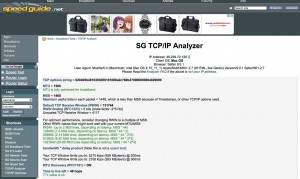
海外サイトですので、安全性のチェックを行いたい場合は、下記のサイトにて確認することが出来ます。
VirusTotal(疑わしいファイルや URL を分析する無料のサービス)
チェックするURL「http://www.speedguide.net/analyzer.php」
2016年3月に検査を行いましたが、安全性に関して問題ありませんでした。
実際のMTU変更方法(WindowsOSの場合)
使い方は簡単です。
SG TCP/IP Analyzerにアクセスすれば、設定値が表示されますので、この数値を変更値として設定変更を行って下さい。
飽くまでも可能性ですが、設定すれば、ただでさえ速いNURO光がもっと高速になる可能性もあります。
もし設定変更する場合は、下記のソフトで設定変更することが出来ます。
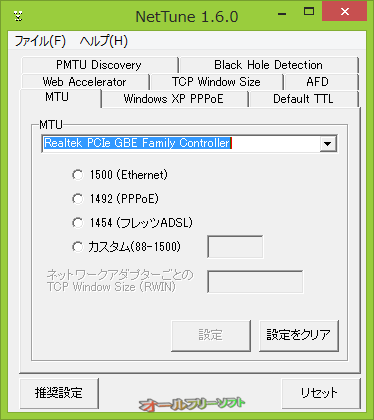
Window8.1まで幅広く対応しています。
ただし、レジストリを変更するソフトなので安易な設定変更はオススメしません。
飽くまでも自己責任で設定変更を行って下さい。
特に設定変更を行わなくても、実測800Mbps以上の速度が出るNURO光です。
無理な設定を行わなくても、十分な速度や快適性はあるので、デフォルト値での運用が望ましいです。
速度が出る環境なら、さらなる上を目指す設定を
1Gbps近い速度なら、ある設定を行うことにより、さらなる速度アップが実現できるかもしれません。
設定項目はLANアダプタの設定「ジャンボパケット」です。
通常MTU設定は1500バイトですが、通信速度が上がると1500バイトでは効率的な通信が行えなくなります。
ですが、パケットサイズを大きく設定することにより、より通信を高速化出来る可能性があります。
設定は、デバイスマネージャーのLANアダプタのプロパティから行います。
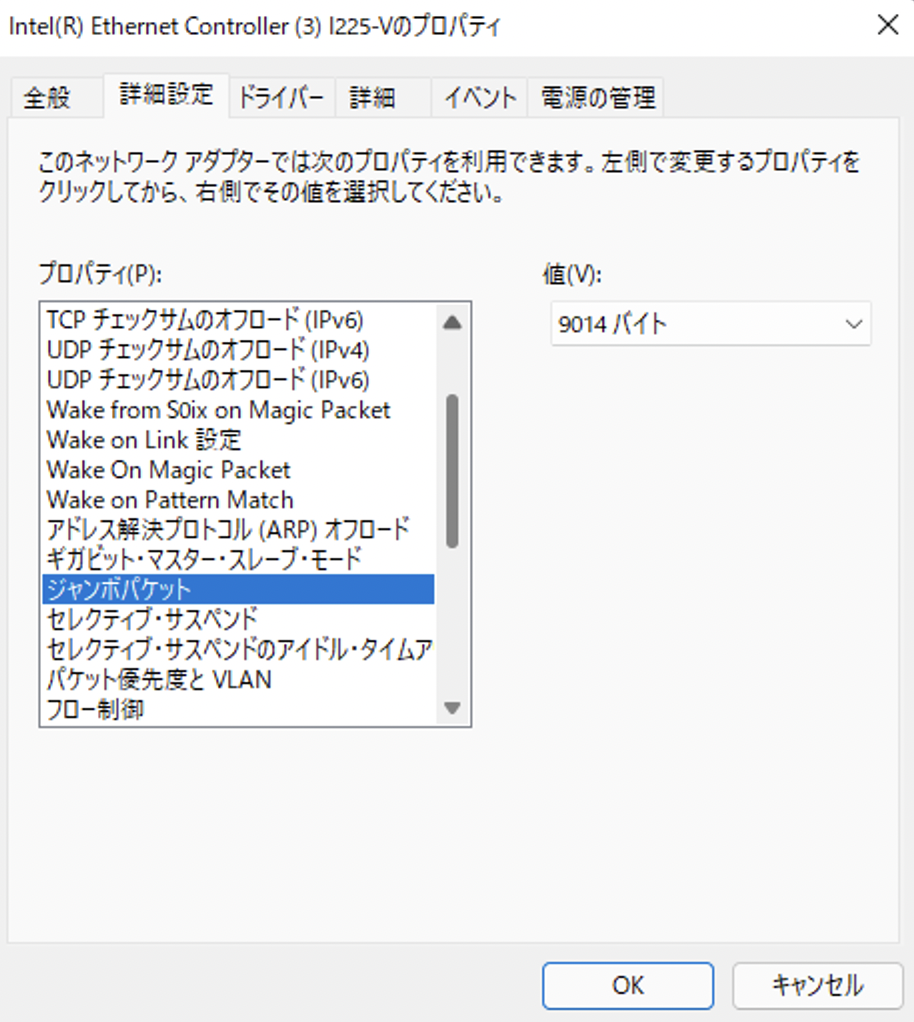
上部タブから、詳細設定がありますので、「ジャンボパケット」or「ジャンボフレーム」のプロパティ項目がありますので、値を設定出来る最大値(画像では9014バイト)に設定します。
これで設定完了です。
あとは速度測定を行なってみて、実際に速度アップになっていれば成功です。


